A videó nagyszerű eleme annak, hogy vonzóbb, dinamikusabb és érzelmesebb módon jelenítse meg prezentációját a közönség számára. A PowerPoint 2020 óta a felhasználók közvetlenül hozzáadhatnak videókat a diákhoz. Azóta a Microsoft folyamatosan frissíti az érintett szolgáltatásokat. Ésszerű, hogy egyes felhasználók problémákkal szembesülhetnek MP4 beillesztése a PowerPointba. Ezért figyelmesen olvassa el ezt az útmutatót.
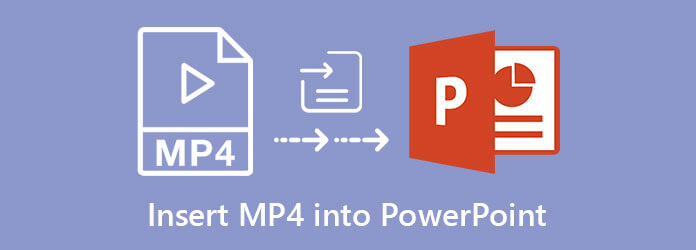
1 rész. MP4 beillesztése a PowerPointba
Bár a PowerPoint 2010 támogatja a videó beágyazást, a 2013 -as és újabb verziók működnek az MP4 -el. A PowerPoint 2016 segítségével bemutatjuk a munkafolyamatot.
Lépés 1.Futtassa az MS PowerPoint programot az asztaláról, és nyisson meg egy meglévő prezentációt, vagy hozzon létre újat.
Lépés 2.Keresse meg a diát, ahová az MP4 -et be szeretné illeszteni a PowerPointban. Menj a betétlap lapon kattintson a fő navigációs sávra videó és válassza ki a Videó a PC -n or online video. Ez utóbbi lehetővé teszi az MP4 beágyazását a PowerPointba a YouTube -ról vagy más adatfolyam -platformokról.
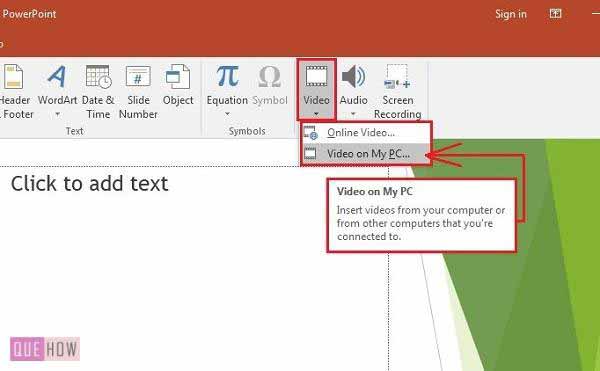
Lépés 3.Válassza ki az MP4 fájlt a párbeszédpanelen, majd kattintson a gombra betétlap. Ezután látni fogja, hogy a videó megjelenik a dián. Húzással megváltoztathatja a dia helyét.
Lépés 4.Kattintson a beágyazott MP4 -re, és megkapja a Video eszközök fül a felső szalagon. Menj a kialakított or Video Format allapot, és beállíthatja a videót Fényerő kontraszt, or színek és döntsön a plakátkeret. Itt videoeffektusokat is hozzáadhat.
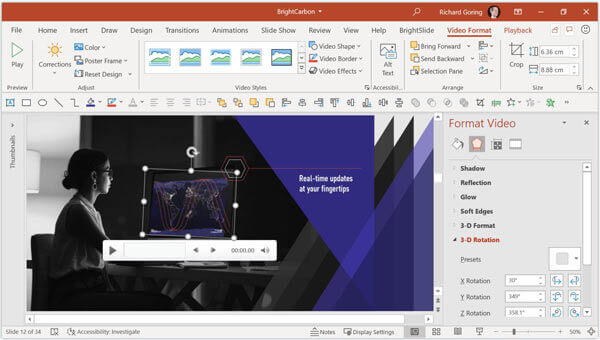
Lépés 5.Menjen a Visszajátszás fülre, húzza le a Kezdődik lehetőséget, és válassza ki a videó lejátszásának idejét. Az A Kattintson a szekvencia elemre és a Automatikusan Az opciók azt jelentik, hogy az MP4 a diavetítés után játszik le. Bármelyikükkel el kell mennie a Élénkség lapot és válasszon Animációs panel hogy megtekinthesse a dián található összes animációt. Ha szabályozni szeretné a lejátszást, válassza a lehetőséget Amikor rákattint.
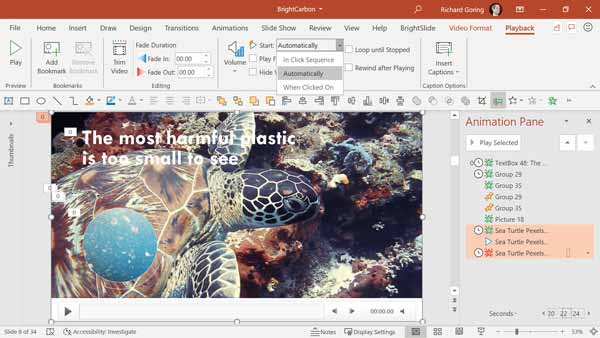
Lépés 6.Tartani a beágyazott MP4 lejátszása a PowerPointban, jelölje be Loop, amíg meg nem áll. Ezután állítson be egyéb opciókat igényeinek megfelelően.
2 rész. A PowerPoint nem ágyazódik be az MP4 javítása
Csak a H.4 videóval és AAC hanggal kódolt MP264 fájlok érhetők el a PowerPoint számára. Ha azzal a problémával találkozik, hogy a PowerPoint nem helyezi be az MP4-et, Ultimate Blu-ray Master Video Converter segíthet a probléma megoldásában.
A legjobb MP4 átalakító főbb jellemzői
- MP4 konvertálása a PowerPointba való beágyazáshoz.
- Állítsa be a videót, a hangkodekeket, a minőséget és egyebeket.
- Védje a videó minőségét konvertálás közben.
- Tartalmazzon különféle bónuszeszközöket, például videószerkesztést.
ingyenes letöltés
Windows esetén
Biztonságos letöltés
ingyenes letöltés
macOS esetén
Biztonságos letöltés
Az MP4 konvertálása a PowerPointba való beillesztés előtt
Lépés 1.Nyissa meg az MP4 alkalmazást
Indítsa el a legjobb MP4 konvertert, miután telepítette a számítógépre. Van egy verzió a Mac felhasználók számára. Kattints a Fájlok hozzáadása menüben a bal felső sarokban, és válassza a lehetőséget Fájlok hozzáadása or Mappa hozzáadása. Válassza ki azokat az MP4 fájlokat, amelyeket a PowerPoint nem fog beágyazni, és adja hozzá őket a szoftverhez.

Lépés 2.Kódek beállítása
Most szerkesztheti az MP4 fájlokat a gomb megnyomásával szerkesztése gombot a cím alatt. Ha készen áll, kattintson a gombra Mindet átalakítani lehetőség a profil párbeszédpanel elindítására. Menj a videó lapon válassza ki a lehetőséget MP4 és válasszon egy megfelelő beállítást. Ezután kattintson a gombra Fogaskerék ikont a beállítások párbeszédpanel megnyitásához. Változtasd meg a Video Encoder és a Audió kódoló a PowerPoint szerint. Találat OK annak megerősítésére.

Lépés 3.MP4 exportálása
Menjen vissza a fő felületre, nyomja meg a gombot Mappa ikont az alján, és állítsa be a hely elérési útját. Végül nyomja meg a gombot Összes konvertálása gombot az MP4 exportálásához a PowerPointba való beillesztéshez.

KATT ide
3 rész. GYIK az MP4 PowerPointba való beillesztéséről
-
Milyen videóformátumokat támogat a PowerPoint?
A PowerPoint 2010 csak a WMV, WAV és WMA formátumokat támogatja. Ami a PowerPoint újabb verzióit illeti, a bemeneti formátumok közé tartozik az MP4, WMV, ASF, M4A stb. Ráadásul a megfelelő kodekeket kell használni a videofájlokban.
-
Szerkeszthetem az MP4 -et a PowerPointban?
Igen, a PowerPoint lehetővé teszi MP4 beszúrását a prezentációkba, valamint egyszerű szerkesztést. Kivághatja a videót, és csak egy klipet jeleníthet meg a diákban, vagy hozzáadhat halványítást és így tovább.
-
Beszúrhatok egy PowerPointot a PowerPointba?
Nyisson meg egy prezentációt a PowerPointban, menjen a betétlap Lapot, és válassza ki a tárgy választási lehetőség. Választ Létrehozás fájlból a Helyezze be az objektumot kattintson a gombra Tallózás gombot a másik PowerPoint projekt megnyitásához. Most a prezentációt diákként illeszti be.
Csomagolta
Ez az útmutató bemutatja, hogyan illeszthet be MP4-et a PowerPointba, hogy animált tartalmat jelenítsen meg a diákban. Ha a PowerPoint nem adja hozzá az MP4-et, állítsa be a video- és audiokodekeket a Blu-ray Master Video Converter Ultimate segítségével. Ezután a PowerPointnak simán el kell fogadnia a videofájlokat. Ha egyéb problémákat tapasztal az MP4 PowerPointba való beágyazásakor, kérjük, írja le ezeket a bejegyzés alá, és mi a lehető leghamarabb válaszolunk rá.
Továbbiak a Blu-ray Mastertől

